添加打印机时搜索不到打印机怎么办 详细解决方法
有时在尝试添加打印机时,系统可能无法搜索到您所需的打印机,导致无法正常连接或使用。这种情况常见于局域网打印机或无线打印机设置中,可能由于多种原因导致打印机无法被识别。接下来,我们将详细讨论一些常见的解决方法,帮助您轻松解决打印机搜索不到的问题。

一、检查打印机是否打开并处于正常工作状态
当我们添加打印机时,如果没有检查打印机是否已开机,可能会导致设备无法被系统识别。打印机处于关闭状态或者卡纸等问题都可能导致无法与计算机正常连接。因此,确保打印机处于打开状态并且能够正常工作是第一步。
1. 确认打印机电源是否接通,并按下打印机的开关按钮开启打印机。
2. 检查打印机屏幕或指示灯,确保打印机没有显示任何错误信息,比如“无纸”或“缺墨”。
3. 如果打印机有显示屏,查看打印机是否已连接到网络(例如显示Wi-Fi图标)。
4. 如果打印机有物理问题,比如卡纸,先进行处理,确保打印机状态正常。

二、确保打印机与电脑处于同一网络中
许多打印机(特别是无线打印机)依赖于无线网络进行连接。如果打印机和电脑处于不同的网络中(如一个连接了家庭Wi-Fi,另一个连接了工作Wi-Fi),系统可能会无法搜索到打印机。这是因为打印机和电脑之间无法建立网络连接。
1. 确认您的打印机和电脑都连接到同一Wi-Fi网络。
2. 如果打印机支持有线连接,您也可以使用USB线将打印机连接到电脑,以便暂时解决无法搜索到打印机的问题。

3. 检查路由器设置,确保没有启用“网络隔离”或“客户端隔离”功能,这可能会导致打印机和电脑无法互相通信。
三、检查打印机的IP地址和网络设置
有时打印机可能由于IP地址配置错误或者网络设置问题,导致计算机无法识别。特别是在家庭或办公网络中,多个设备可能共享同一个路由器,导致IP地址冲突或网络问题,从而影响打印机的连接。
1. 打印机通常会在打印机的显示屏或设置页面中显示当前的IP地址。您可以查阅打印机的使用手册,找到如何查看其IP地址的方法。
2. 确保打印机的IP地址与您的电脑在同一个子网内,避免发生IP冲突。如果有冲突,您可以手动更改打印机的IP地址。
3. 在电脑上打开“控制面板” > “设备和打印机” > “添加打印机” > 选择“添加网络打印机”,然后输入打印机的IP地址进行连接。
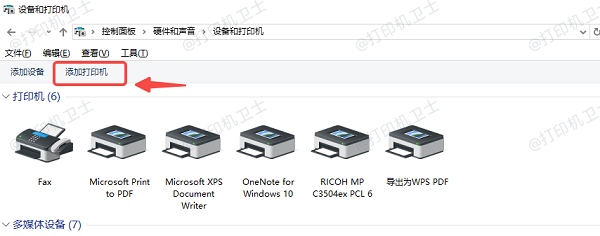
四、检查打印机驱动程序是否正确安装
如果打印机的驱动程序没有正确安装,或者驱动程序版本与打印机型号不匹配,计算机可能无法识别或连接到打印机。尤其在操作系统更新或更换打印机时,这种问题尤为常见。手动下载驱动容易出错,因此建议使用“打印机卫士”自动识别与安装所需驱动程序。

 好评率97%
好评率97%
 下载次数:4721576
下载次数:4721576
1. 点击上方下载按钮,安装并打开-打印机卫士,然后点击“立即检测”;

2. 如果显示打印机问题需要处理,点击“一键修复”。
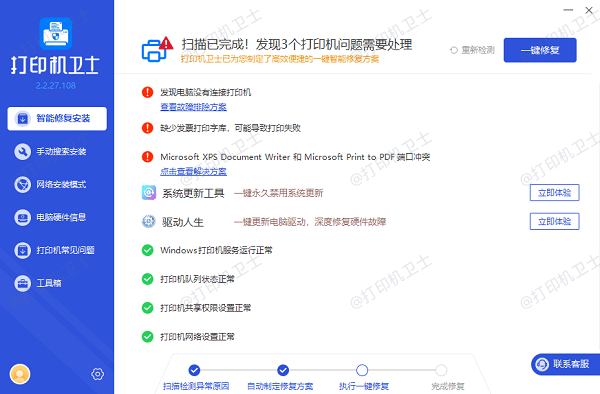
3. 等待修复成功后,重启打印机,让新版驱动正常生效。
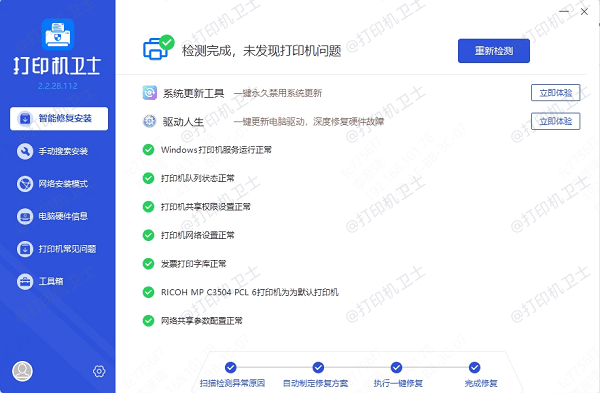
五、关闭防火墙或网络安全软件
防火墙或某些网络安全软件可能会误认为打印机连接是外部攻击,从而阻止打印机与计算机的通信。这通常发生在使用无线打印机时,防火墙设置可能过于严格,导致打印机无法出现在设备列表中。
1. 临时关闭防火墙或杀毒软件,检查是否能够成功添加打印机。
2. 如果关闭防火墙后打印机能够成功搜索到,您可以在防火墙设置中手动允许打印机通过防火墙。
3. 进入“控制面板” > “Windows 防火墙” > “允许应用通过防火墙”,选择您的打印机应用程序,允许其通过防火墙。
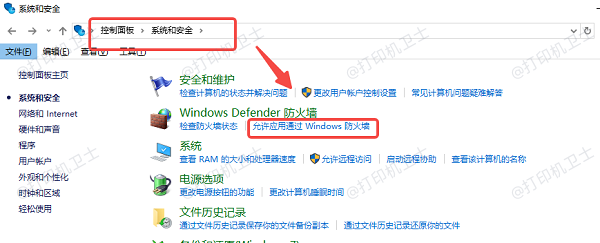
4. 如果您使用的是第三方网络安全软件,进入该软件的设置界面,寻找打印机相关的设置,确保打印机的网络连接不被拦截。
通过以上方法,您应该能够解决大多数“添加打印机时搜索不到打印机”的问题。尤其是借助“打印机卫士”可以轻松自动识别并安装适配的打印机驱动,解决因驱动程序错误或缺失引起的问题,大大提升了工作效率。